Les meilleures applications d'OCR pour iPhone testées
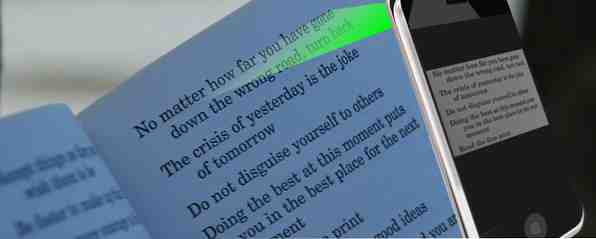
Pour ceux d'entre nous qui sommes voués à ne pas utiliser le papier. Guide du débutant pour aller sans papier avec un Mac, iPad et iPhone Guide du débutant pour aller sans papier avec un Mac, un iPad et l'iPhone Je n'ai pas les statistiques pour le prouver, mais je pense que l'argent Je fais des économies en optant pour le sans papier qui paie pratiquement pour mes appareils Apple Read More, la possibilité de numériser des documents et de faire reconnaître et convertir le texte en texte est un gain de temps essentiel.
Il existe de nombreuses applications iOS qui numérisent et gèrent des documents. Numérisez et gérez vos reçus, économisez de l'espace, du papier et du temps Numérisez et gérez vos reçus, économisez de l'espace, du papier et du temps Les récépissés de papier sont facilement perdus et difficiles à trouver quand vous en avez le plus besoin. Heureusement, le passage au numérique résout ces deux problèmes. Lisez Plus, mais les applications avec reconnaissance optique de caractères (OCR) sont un peu plus difficiles à discerner pour leurs fonctionnalités et leur efficacité. C'est pourquoi j'ai testé Sept différentes applications et présélectionnés trois pour cette revue.
Test d'OCR
Pour cet article, j'ai numérisé le même document avec chaque application en cours de révision, et les résultats de l'analyse sont visibles dans les captures d'écran incluses. Pour obtenir de meilleurs résultats avec la conversion OCR et le texte, le document ou la page d'un livre doit être aussi plat que possible lors du processus de capture. Les photos prises dans des conditions d'éclairage ambiant bien éclairées sont préférables à l'utilisation d'un flash, mais le flash peut également aider dans certaines conditions. Les photographies de texte peuvent nécessiter des améliorations et une conversion en niveaux de gris pour améliorer les résultats de la reconnaissance obtenue..
Dans toutes les applications que j'ai testées, aucune n’a été capable de conserver parfaitement la mise en forme du texte original. Dans la plupart des cas, une édition supplémentaire du texte sera nécessaire.
CamScanner + (4,99 $, version gratuite)
La version gratuite de CamScanner fournit des outils de base pour la numérisation de documents et la conversion de contenu en texte pouvant être recherché dans l'application. Des fonctionnalités plus avancées, y compris la possibilité de modifier et de collaborer, sont incluses dans un abonnement premium à 4,99 $ par mois ou 49,99 $ pour l'année.

CamScanner prend en charge les sites Web et les mobiles pour la synchronisation, la sauvegarde et le partage des analyses. L'application comprend également une variété de fonctionnalités pour la rotation et le recadrage de documents photographiés, ainsi que des outils pour améliorer les images ou les convertir en niveaux de gris. Un document dans CamScanner peut être composé de plusieurs documents..
Lors de mon test, CamScanner effectue les meilleures numérisations de documents uniformément éclairés sans ombre sur la page. Le flash peut également être utile pour plus de lumière, mais pas pour les pages de magazine sur papier glacé. CamScanner fonctionne également mieux lors de la capture de quelques paragraphes à la fois. J'ai essayé plusieurs fois de numériser une page entière d'un livre et la fonction OCR n'a pas réussi à reconnaître presque tout le texte. Le processus de numérisation et d’OCR nécessite trois tapotements, en plus de rogner les zones que vous ne souhaitez pas numériser..

Le recadrage et l’amélioration intelligents de CamScanner permettent d’effectuer plusieurs numérisations à la fois, d’économiser du temps nécessaire pour configurer et améliorer manuellement la numérisation. CamScanner permet également aux utilisateurs de faxer et d’imprimer des documents via AirPrint, d’exporter au format PDF et d’ouvrir le contenu sélectionné dans d’autres applications iOS..

PDFpen Scan + (6,99 $)
La version Mac de PDFpen existe depuis un certain temps et j'avais hâte de voir ce que la version iPhone pourrait faire..
En scannant le même document que celui utilisé pour tester CamScanner, la version OCR de PDFpen Pro a lamentablement échoué, même si j’ai essayé plusieurs fois de régler l’exposition et le contraste de la photo. Bien que le texte ait été mis en évidence, les résultats étaient du charabia. J'ai dû copier et coller les résultats dans un nouveau fichier. Il suffit de voir les résultats plus clairement..

Cela fonctionnait toutefois beaucoup mieux lorsque je prenais une photo de texte sur un fond blanc. En fait, le formatage est meilleur que les autres applications que j'ai testées.

Cependant, lorsque j'ai exporté le texte de PDFPen vers Mail, une grande partie de la mise en forme a été perdue et cela n'a pas été aussi performant que Pixter Scanner..

PDFPen a reçu des critiques mitigées sur l'iTunes Store et après plusieurs tentatives d'utilisation de l'application, les performances des deux autres applications n'ont pas été aussi bonnes..
OCR Scanner Pixter (2,99 $)
Pixter Scanner OCR fournit un processus simple en deux étapes pour numériser un document et en extraire le texte. Il peut reconnaître le texte brut dans plus de 32 langues et permet d’éditer des numérisations de texte..

Comme avec les autres scanners OCR, Pixter Scanner comprend un outil de recadrage pour faire la mise au point de la partie de l'image que Pixter doit reconnaître et numériser. Contrairement aux autres scanners OCR, Pixter ne propose pas d’outil permettant de faire pivoter une numérisation. Pixter ne parvient pas non plus à numériser des pages entières de texte. J'ai trouvé que cela fonctionnait mieux lorsque les captures de documents étaient prises avec le téléphone en position paysage (puisqu'il n'y a pas d'outil de rotation) de quelques paragraphes à la fois. Pixter nécessite cinq tapotements, y compris le recadrage, pour terminer le processus de numérisation OCR.
Tout le texte transcrit peut être trouvé dans la “L'histoire” Dossier dans lequel les conversions peuvent être réouvertes, numérisées, modifiées et partagées avec d'autres applications, notamment Mail, PDF, Dropbox, Evernote et les réseaux sociaux. En tapant sur le “œil” icon une numérisation de texte révèle l'image originale.

L'icône en bas à droite de Pixter vous permet de traduire un texte numérisé dans plus de 60 langues..

Conclusion
J'ai étudié plusieurs autres applications de numérisation censées effectuer le transfert OCR, mais elles étaient soit trop difficiles à utiliser, soit les résultats de l'analyse très médiocres. Quelques applications ressemblaient à la même interface utilisateur et aux mêmes fonctionnalités de Pixter. Rien ne ressemblait aux résultats vus ici..
Pour son coût et la qualité du scan, je vous recommande d'essayer Pixter. Si vous avez besoin de plus de fonctionnalités, telles que la sauvegarde et la collaboration sur des documents, CamScan est un autre bon choix, même si ses achats in-app premium sont coûteux..
Dites-nous ce que vous pensez de ces scanners OCR, de la solution que vous utilisez et qui fonctionne efficacement.
En savoir plus sur: OCR, Scanner.


